Windows je za sve svoje sustave imao osnovni međuspremnikživot. Sam Windows je prošao kroz godine i godine ponavljanja, ali međuspremnik je ostao isti. Ali konačno se mijenja Windows 10 Insider Build 17666 ima novu značajku koja će vam omogućiti pregled i sinkronizaciju povijesti međuspremnika na uređajima Windows 10. Ova značajka dio je Redstona 5, a predstavit će se oko listopada 2018. godine.
Značajka je omogućena, tako da ne morate brinutio tome da Microsoft odjednom ima pristup svemu što kopirate i zalijepite iz međuspremnika. Podržava tekst i slike, a na kraju može čak podržati datoteke. Možete odlučiti zadržati samo povijest stavki, ali ne i sinkronizirati ih na svojim uređajima.

Povijest međuspremnika u sustavu Windows 10
Da biste omogućili povijest međuspremnika u sustavu Windows 10,otvorite aplikaciju Postavke i idite na sistemsku skupinu postavki. Pomaknite se prema dolje i vidjet ćete karticu međuspremnik. Na kartici međuspremnik omogućite opciju "Spremi više stavki".
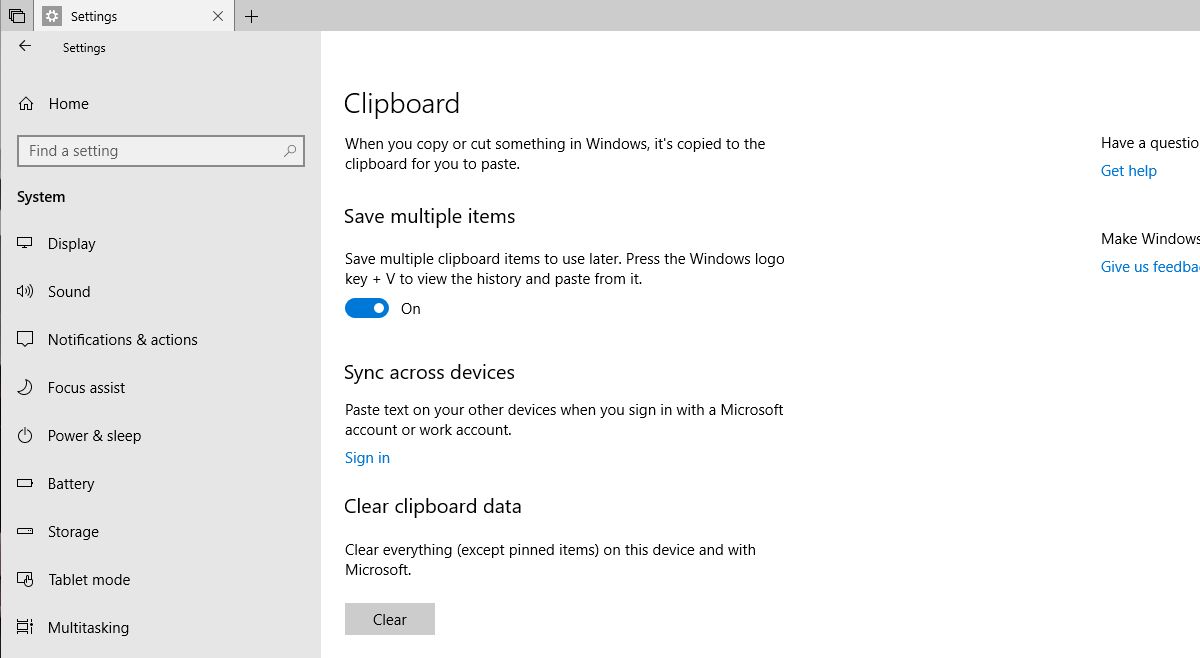
To će vam omogućiti spremanje i ponovno pozivanje više njihstavke iz povijesti međuspremnika. Možete ga se prisjetiti pomoću prečaca tipke Win + V. Otvorit će se mali skočni prozor u donjem desnom kutu zaslona s prikazom nedavnih stavki koje ste kopirali u međuspremnik. Ako ste kopirali sliku, prikazat će vam se pregled. Možete kliknuti stavku i kopirati je ponovo ili je zabiti na vrh male ploče. Pored svakog unosa nalazi se gumb za zatvaranje pomoću kojeg ćete ukloniti stavku iz povijesti.
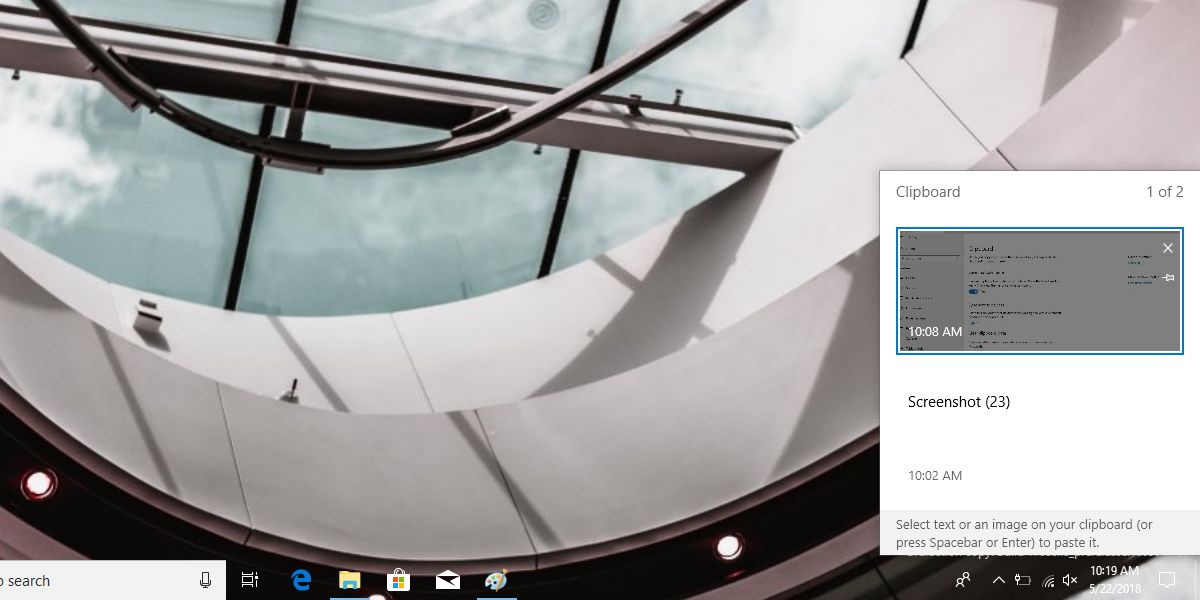
Ako želite sinkronizirati međuspremnik na sve stranevratite se na isti zaslon postavki i pomaknite se malo dalje prema dolje. Vidjet ćete opciju "Sinkroniziraj preko uređaja" koja zahtijeva prijavu sa svojim Microsoftovim računom. Stavke međuspremnika ne možete sinkronizirati bez prijave na svoj Microsoft račun.
Značajka je očito još uvijek u ranoj fazifaze i kad smo to uzeli za kopiranje, nije mogao kopirati datoteke. Ako ste otvorili sliku u uređivaču slika, a zatim je kopirali, npr. otvorili ste sliku u programu Paint i pritisnuli Ctrl + A i Ctrl + C, slika će se pojaviti na ploči međuspremnika.
Ovdje očito postoje pitanja privatnosti. Ako ne vjerujete Microsoftu u podatke iz međuspremnika, ne biste trebali omogućiti značajku sinkronizacije. Ako se odlučite za upotrebu ove značajke, morate biti oprezni koje podatke kopirate u međuspremnik. Jedna stvar na koju biste trebali biti oprezni su osjetljivi podaci poput zaporki ili brojeva kreditnih kartica. Ako to kopirate u međuspremnik, obavezno ga uklonite odmah iz povijesti.













komentari